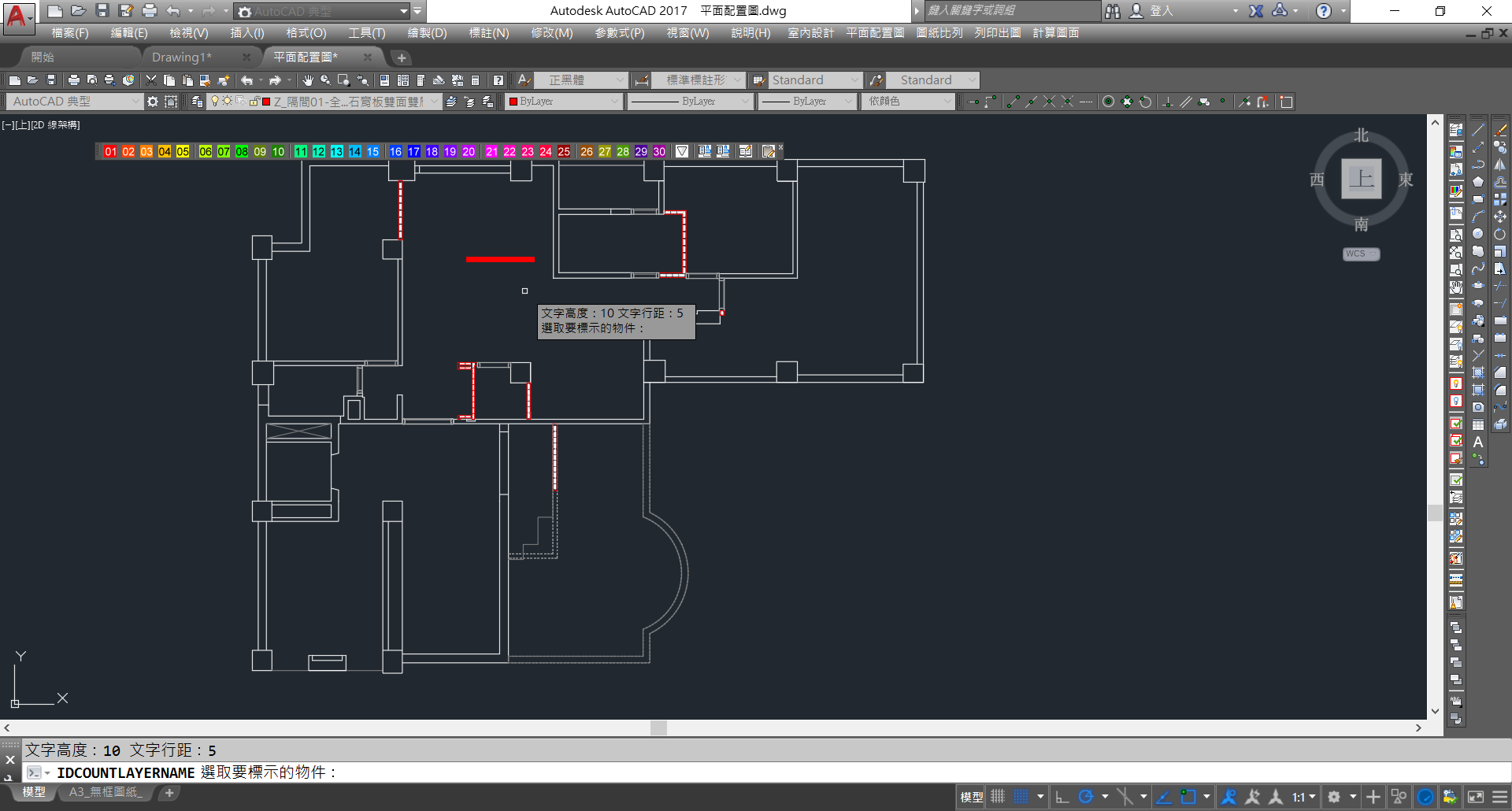計算物件工具列提供〔計算物件數量長度〕時所需的輔助功能,簡單易用。

建立物件名稱圖層
![]()
點擊工具列上的編號可建立物件名稱圖層。
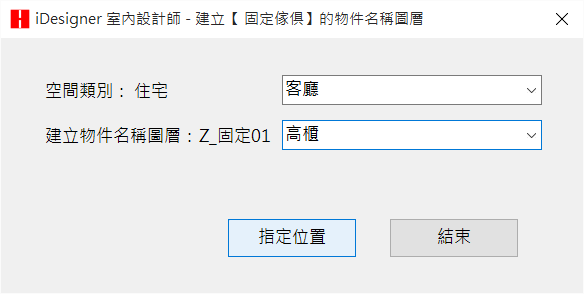
空間類別
可以選擇適合的空間類別,不同的空間類別提供不同的空間區域名稱選單。
建立物件名稱圖層
每一編號會自動建立一個圖層,計算物件長度的數據會存放在其圖層中。圖層名稱的前綴字會根據不同的計算物件類型而不同,空間與物件名稱可在下拉選單中選取或自行輸入名稱。
指定位置按鈕
按下指定位置按鈕後,直接點選要計算的物件圖面內任一位置。系統會自動建立圖層,並將圖層名稱寫在圖面上,圖層名稱寫入位置就是剛才點選的位置。
展示計算物件工具列
點擊計算工具列上的圖示,可展示下一組計算物件工具列。
計算物件工具列共有四組編號至120。
![]()
建立區域名稱選單
設計規劃時,可先選擇空間類別,再建立區域名稱。計算圖面時,可由區域名稱選單中直接選取區域名稱。
點擊計算工具列上的圖示,開啟建立區域名稱選單對話框。
![]()
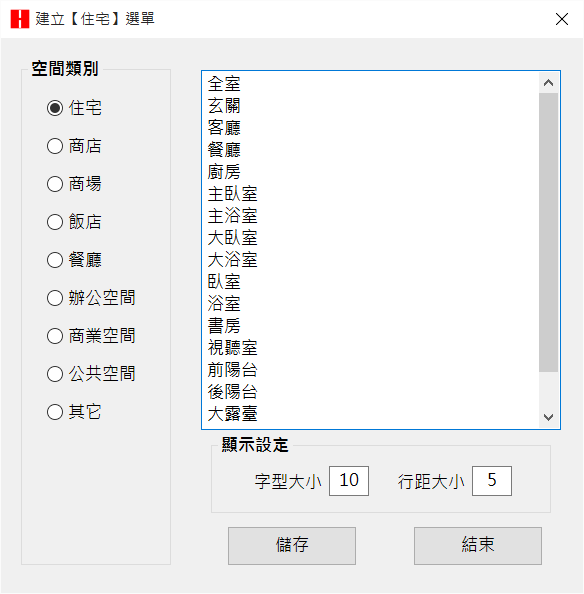
空間類別
選擇適合的空間類別建立區域名稱。
文字輸入框
在文字輸入框中,輸入所規劃的空間區域名稱。
顯示設定
可設定字型大小與行距大小。這是計算面積物件時在圖面上顯示的字型大小與行距大小。
儲存按鈕
儲存字型大小與行距大小的設定。
建立物件名稱選單
設計規劃時,可先選擇物件項目,再建立物件名稱。計算圖面時,可由物件名稱選單中直接選取物件名稱,簡單易用。
點擊計算工具列上的圖示,開啟建立物件名稱選單對話框。
![]()
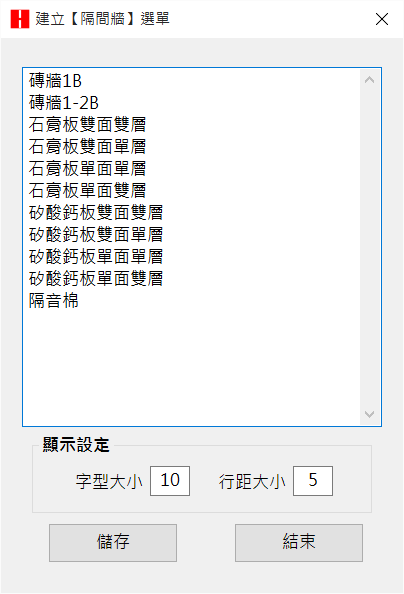
物件項目
選擇計算物件數量長度功能表時,系統會自動顯示正確的物件項目對話框。
文字輸入框
在文字輸入框中,輸入所規劃的物件名稱。
顯示設定
可設定字型大小與行距大小。這是計算物件時在圖面上顯示的字型大小與行距大小。
儲存按鈕
儲存字型大小與行距大小的設定。
編輯已建立的空間區域名稱與物件名稱
可更名編輯已建立的空間區域名稱與物件名稱。
![]()
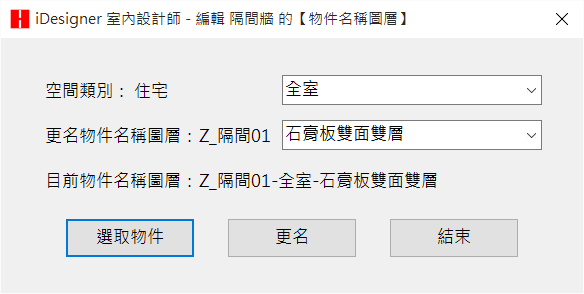
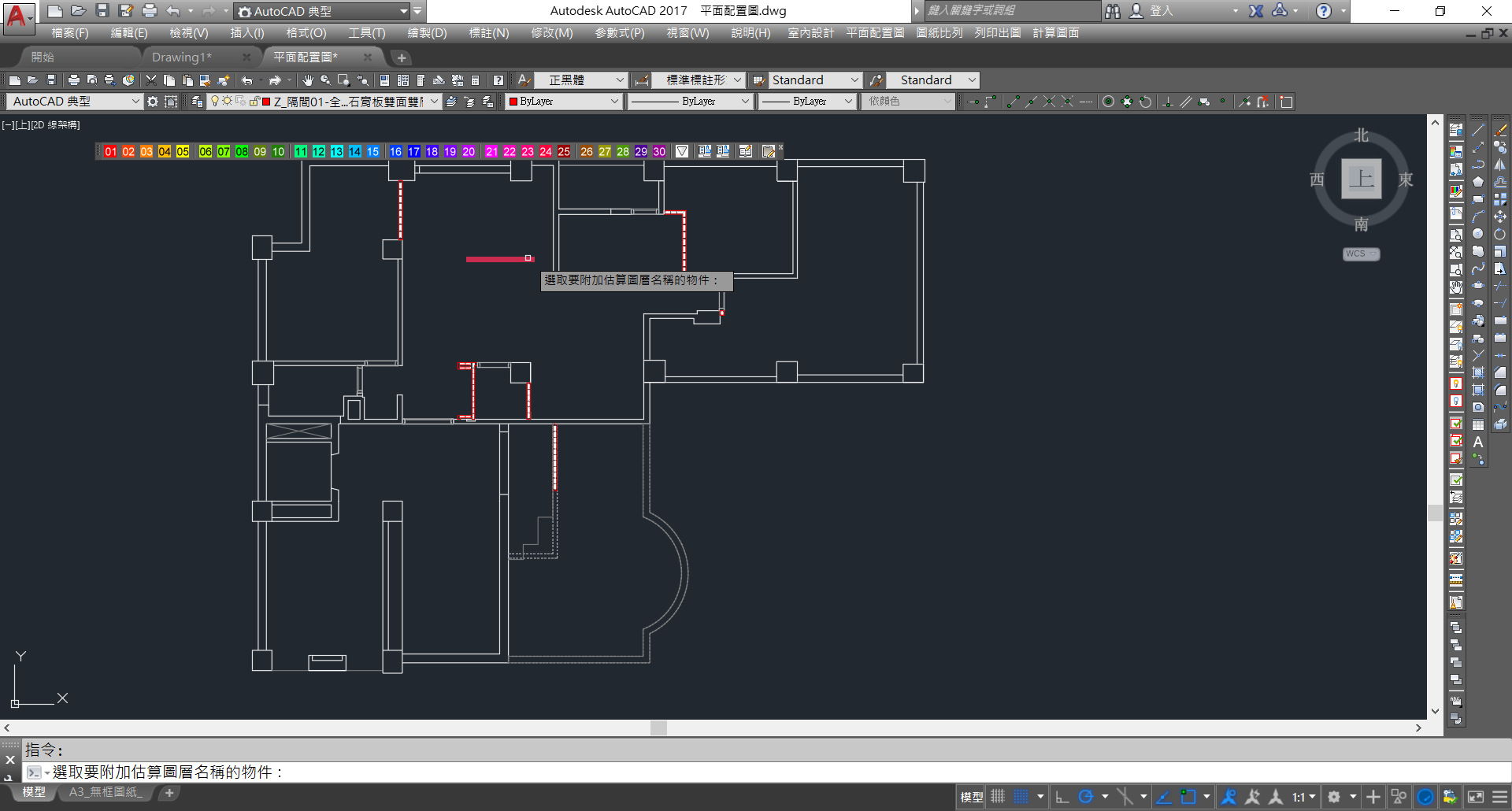
重新標示空間區域名稱與物件名稱
如標示標示空間區域名稱與物件名稱誤刪除,可重新標示空間區域名稱與物件名稱。
![]()